CC 2014の[CCライブラリ]パネルとCC 2015の[CC Libraries]では、アセットの扱いが少し変わりましたので、今回は[CCライブラリ]パネルの動作を見ていきたいと思います。
※パネルの名前も[CCライブラリ]から[CC Libraries]に変わりました。
[CC Libraries]パネルの画像アセットは、リンクまたは埋め込みとして配置が可能です。
まず、Illustrator形式で保存したAI形式の画像を[CC Libraries]パネルからドラッグして、InDesignドキュメントに配置してみます。
すると、配置した画像の左上に雲のアイコンが表示されます(下図)。

[リンク]パネルを見てみると、同様に雲のアイコンが表示され、この画像が自分のCrearive Cloudのライブラリとリンク(同期)されているのが分かります(下図)。
このように、PhotoshopやIllustratorで作成した[CC Libraries]のアセットは、リンクとして配置されます。
※InDesignで作成したアセットを配置した場合には、リンクではなく、スニペットとして配置されます。
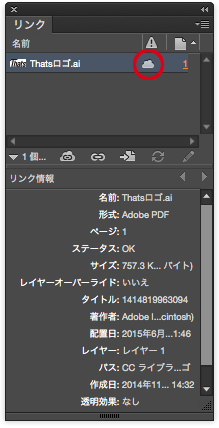
なお、配置した画像をリンクではなく埋め込みとしたい場合には、[リンク]パネルで目的の画像を選択して、パネルメニューから[リンクを埋め込み]を実行します(下図)。
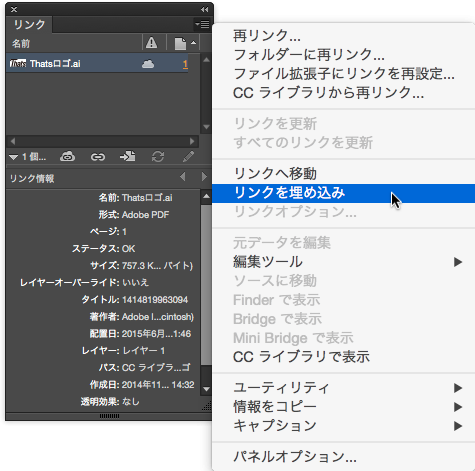
すると、画像は埋め込みになります(下図)。

あるいは、[CC Libraries]パネル上で埋め込みとして配置したい画像の上で右クリックして[コピーを配置]を実行してもかまいません(下図)。
マウスポインタが画像保持アイコンに変化するので、そのままクリックして配置すればOKです。

また、[ファイル]メニューには[CCライブラリから配置]という項目も追加されています(下図)。

実行すると、[CC Libraries]パネルの表示が変わり、任意の画像を選択して配置可能になります(下図)。

他にも、[リンク]パネルのパネルメニューには[CCライブラリから再リンク]や[CCライブラリで表示]コマンドが追加されています(下図)。

目的の画像を選択して[CCライブラリで表示]コマンドを実行すると、[CC Libraries]パネルでは、その画像がハイライトされます(下図)。









